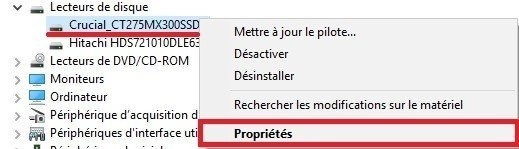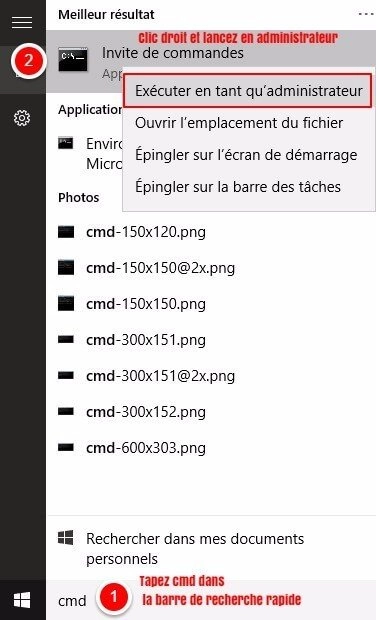Si vous avez activé le mode AHCI, vous avez aussi remarquez que vos disques durs internes apparaissent comme des supports amovibles ejectables. Voici comment y remedier.
Le mode AHCI apporte de meilleur performance à votre ssd mais il vous permet aussi d'ejecter n'importe quel disque dur à chaud, c'est ce qu'on appelle le hot plug.
1/ Decouvrir le numéro de BUS attribué à votre disque dur:
- Ouvrez l'invite de commande (bouton Windows + R) et lancez la commande suivante:
devmgmt.msc
- Faites un clic droit sur votre disque dur à la section Lecteurs de disques
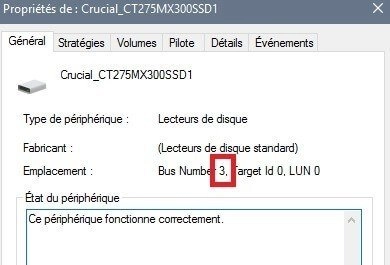 Noter le numéro de bus alloué au disque
Noter le numéro de bus alloué au disque
2/Lancez l'invite de commande en administrateur:
3/Commande magique
2 cas sont à prévoir suivant que vous soyez sous Windows 10 / 8 d'un coté ou Windows 7 de l'autre.
Il faudra remplacer la lettre X par votre numero de disque.
- Sous Windows 8 et superieur (donc Windows10!)
reg.exe add "HKLM\SYSTEM\CurrentControlSet\Services\storahci\Parameters\Device" /f /v TreatAsInternalPort /t REG_MULTI_SZ /d X
Le X est à la fin.
Exemple, Si vous possédez deux disques de numéro de bus 1 et 2, il suffit d'ajouter "\0" entre ces 2 chiffres, la commande devient:
reg.exe add "HKLM\SYSTEM\CurrentControlSet\Services\storahci\Parameters\Device" /f /v TreatAsInternalPort /t REG_MULTI_SZ /d 1\02
reg.exe add "HKLM\SYSTEM\CurrentControlSet\Services\storahci\Parameters\Device" /f /v TreatAsInternalPort /t REG_MULTI_SZ /d 1\02
- Sous Windows 7:
reg.exe add "HKLM\SYSTEM\CurrentControlSet\Services\msahci\Controller0\Channel X \" /f /v TreatAsInternalPort /t REG_DWORD /d 0 x 00000001
Le X est au milieu à la suite du mot channel
4/ Redémarrez le PC
Redémarrez votre pc pour que les modifications puissent prendre effet.
Enjoy!